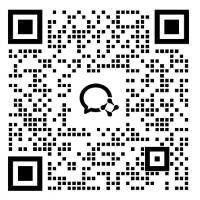手动安装.NET Framework 3.5失败怎么办?
- 来源:本站
- 编辑: 超级管理员
- 时间:2025-06-12 18:07:52
- 阅读0次
如果手动安装.NET Framework 3.5 失败,可以尝试以下方法解决:
一、检查系统环境与依赖
确保系统满足最低要求
Windows 10/11 必须是最新版本(通过 Windows Update 更新)。
系统分区(通常是 C 盘)至少有5GB 可用空间。
临时关闭安全软件
禁用第三方杀毒软件、防火墙或 Windows Defender(安装完成后重新启用)。
示例:右键点击任务栏中的安全软件图标,选择 “禁用” 或 “退出”。
重置 Windows Update 组件
以管理员身份运行命令提示符,依次执行以下命令:
batch
net stop wuauserv
net stop cryptSvc
net stop bits
net stop msiserver
ren C:\Windows\SoftwareDistribution SoftwareDistribution.old
ren C:\Windows\System32\catroot2 catroot2.old
net start wuauserv
net start cryptSvc
net start bits
net start msiserver
二、使用 DISM 命令修复系统组件
检查系统健康状态
batch
DISM /Online /Cleanup - Image /ScanHealth
修复组件损坏
batch
DISM /Online /Cleanup - Image /RestoreHealth
安装.NET Framework 3.5
batch
DISM /Online /Enable - Feature /FeatureName:NetFx3 /All /LimitAccess /Source:D:\sources\sxs
(替换D:为 Windows 安装镜像盘符,如 ISO 装载后的虚拟光驱或 U 盘)
三、通过 Windows Update 强制安装
配置 Windows Update 策略
打开注册表编辑器(regedit),导航到:
plaintext
HKEY_LOCAL_MACHINE\SOFTWARE\Policies\Microsoft\Windows\WindowsUpdate\AU
新建 DWORD 值UseWUServer,数值数据设为0,重启电脑。
手动检查更新
打开 “设置” → “Windows 更新” → “检查更新”,安装所有可用更新(包括.NET Framework 3.5)。
四、使用官方离线安装包
下载离线安装包
从微软官网下载适用于你系统的.NET Framework 3.5 离线包:
Windows 10/11:Microsoft .NET Framework 3.5 SP1
或通过 Windows Server 2012 R2 安装镜像提取。
运行安装包
右键点击安装包 → “以管理员身份运行”,按提示完成安装。
五、使用第三方工具
使用.NET Framework 修复工具
下载微软官方的.NET Framework 修复工具,运行后选择 “自动修复”。
使用系统组件修复工具
例如Dism++,选择 “修复功能” → “系统文件检测”,扫描并修复。
六、系统还原或重置
系统还原
尝试回滚到安装.NET Framework 3.5 之前的系统状态:
batch
rstrui
重置系统组件
通过 “设置” → “更新和安全” → “恢复” → “重置此电脑”,选择 “保留我的文件”。
七、常见错误代码解决方案
错误 0x800F0906/0x800F0907:
表示源文件缺失,需使用完整的 Windows 安装镜像。
错误 0x80070005:
权限不足,确保以管理员身份运行命令。
错误 0x8007007E:
系统中缺少 DLL 文件,尝试通过 DISM 修复系统组件。
八、专业支持渠道
若上述方法均失败,联系微软官方支持:
提交Windows Update 支持请求。
或在微软社区搜索类似问题。
- 检查系统是否安装.NET Framework···
2025-06-13
- 如何检查系统是否已成功安装.NET···
2025-06-13
- 手动卸载.NET Framework 3.5后如···
2025-06-13
- 如何通过命令提示符安装.NET Fra···
2025-06-12
- 手动安装.NET Framework 3.5失败···
2025-06-12
- 如何安装Net3.5?
2025-06-12
- 面向未来的高可用境外服务器架构···
2024-08-26
- 跨境电商成功案例之优秀外国服务···
2024-08-22
- 从成本效益角度分析境外服务器的···
2024-08-17
- 如何规避使用外国服务器的风险问···
2024-08-16
- 搭建安全稳定的境外网站:首选外···
2024-08-19
- 针对中小企业的境外服务器配置指···
2024-08-22


 咨询
咨询 QQ
QQ
 QQ在线咨询
QQ在线咨询